Осталась задолженность по налогам после оплаты через Сбербанк Онлайн
Обязательность своевременного перечисления налогов в бюджет закреплена за каждым налогоплательщиком 45-ой статьей Налогового Кодекса Российской Федерации. Неисполнение данного требования ведет к начислению штрафов и пени фискальными органами. Используя интернет-сервис Сбербанк Онлайн для расчетов с бюджетом, плательщики получают возможность существенно экономить время. Иногда возникает ситуация, когда гражданин добросовестно оплатил полагающиеся налоги, а задолженность по ним осталась на прежнем уровне. Чтобы избежать этой неприятной ситуации, нужно помнить о правилах совершения налоговых и прочих бюджетных платежей.
Содержимое страницы
Как правильно платить налоги через Сбербанк Онлайн
Главным преимуществом работы через сервис банка является то, что можно не заполнять вручную платежные реквизиты: сумму, расчетный счет, КБК, БИК и наименование получателя денег. Эти данные программа введет сама, а вам останется лишь проверить корректность ввода.
Информацию Сбербанк Онлайн возьмет из квитанции, либо из базы данных ФНС по вашему ИНН. Квитанцию можно получить двумя способами:
- Посетив районную налоговую инспекцию и лично пообщавшись с инспектором. Преимуществом такого способа будет возможность задать дополнительные вопросы, а недостатком – возможная долгая очередь посетителей и затраты времени на дорогу.
- Самостоятельно выписав квитанцию на сайте ФНС. Следуя интуитивно понятным подсказкам, вы сформируете документ за считанные минуты.
Важно платить по актуальной квитанции. В Сбербанк Онлайн есть функция копирования платежей, осуществленных ранее. Если вы перенесете прошлогоднюю платежку – рискуете отправить деньги по старым, уже недействующим реквизитам, а потом долго разбираться в ситуации. Так что не поленитесь обзавестись документом с актуальными данными.
После заполнения, проверки реквизитов подтвердите оплату налога и дождитесь получения квитанции с отметкой «Платеж выполнен». Также на штампе будет присутствовать следующая информация: день оплаты налога, БИК и корреспондентский счет. Квитанцию можно распечатать сразу или сделать это в любой другой день – она сохранится в архиве осуществленных перечислений.
Также на штампе будет присутствовать следующая информация: день оплаты налога, БИК и корреспондентский счет. Квитанцию можно распечатать сразу или сделать это в любой другой день – она сохранится в архиве осуществленных перечислений.
Мнение эксперта
Анастасия Яковлева
Банковский кредитный эксперт
Подать заявкуПрямо сейчас вы можете бесплатно подать заявку на займ, кредит или карту сразу в несколько банков. Предварительно узнать условия и рассчитать переплату на калькуляторе. Хотите попробовать?
За сколько дней до последнего срока нужно платить
Статья 45 НК РФ говорит о том, что обязательство плательщика считается исполненным с момента подачи платежного поручения в банк, если на текущем счете такого физлица есть достаточная сумма средств. Т.е. оплата в последний день не является нарушением. Но на практике это может привести к возникновению технической налоговой задолженности. Дело в том, что платежи в бюджет идут как минимум три рабочих дня.
После подачи платежки в банк, в том числе и через Сбербанк Онлайн, происходит следующее:
- Банк обрабатывает ваш платеж в течение первых суток с момента получения.

- На следующий день будет сформировано банковское поручение на перевод средств в бюджет.
- Еще через сутки информацию об уплаченных средствах получит управление Федерального казначейства в вашей области и перешлет документ в районную инспекцию.
Внимание! Чтобы не возникала задолженность по налогам – оплачивайте их не позднее трех рабочих дней до окончания срока уплаты.
Когда проверять поступление денег на сайте ФНС
Налоговикам отводится пять суток на то, чтобы обработать и отразить на вашем лицевом счете поступившие средства. Т.е. если вы осуществили платеж первого числа месяца, проверять погашение задолженности надо не раньше 10-го числа месяца, учитывая 2 выходных.
Сайт ФНС обновляется ежедневно. На практике этот срок может быть увеличен до 2-3 недель.
Опрос: довольны ли Вы качеством услуг предоставляемых Сбербанком в целом?
ДаНет
Что делать, если оплата налогов прошла, а долги не списываются
Если такая неприятность случилась, вам нужно обратиться в Сбербанк и заверить распечатанную платежку отметкой банковского учреждения или запросить выписку по вашему счету. Не лишним будет сделать и то, и другое.
Не лишним будет сделать и то, и другое.
Далее нужно написать письменное обращение в управление федеральной налоговой службы по вашему району.
Сделать это можно двумя способами:
- Отправить заказное письмо с описью содержимого по почте. Вы прилагаете заверенные документы и вкратце описываете существующую проблему.
- Тоже самое, только в электронном виде через сайт ФНС. Обращение подкрепляется отсканированными копиями платежных документов.
На ответ фискалам предоставляется срок в 30 суток. Если по истечению этого срока вы все еще будете оставаться должником, а ситуация не прояснится – следует обратиться в налоговую лично во избежание начисления пени и штрафов.
Оплата налогов через Сбербанк Онлайн
Сбербанк Онлайн – это удобное средство не только для управления счетами и картами, но и для оплаты различных услуг. В личном кабинете пользователь может найти форму и для оплаты налогов. Деньги при таком переводе поступят в соответствующие инстанции в течение суток. А саму форму для оплаты можно будет сохранить в шаблоны и в дальнейшем использовать для быстрого платежа.
А саму форму для оплаты можно будет сохранить в шаблоны и в дальнейшем использовать для быстрого платежа.
Как оплачивать налоги через Сбербанк Онлайн?
Для оплаты через Сбербанк Онлайн клиенту при себе желательно иметь квитанцию. В ней указаны реквизиты назначения платежа, чтобы деньги ушли в местные органы власти. После авторизации в личном кабинете пользователю потребуется последовательно пройти по веткам:
- Переводы и платежи;
- В разделе «Оплата покупок и услуг», выберите раздел «Федеральная налоговая служба»;
- Поиск и оплата налогов в ФНС.
Обычно регион плательщика изначально установлен в личном кабинете. Однако если этого не сделано, то перед заполнением формы для оплаты налогов пользователю система предложит указать регион проживания и оплаты услуги.
После того, как клиент найдет нужный тип платежа, ему откроется форма для заполнения. В этой форме необходимо выбрать в графе «Услуга» — оплата налога по индексу документа. Ниже указывается карта, с которой производится платеж, а третьей графой выступает поле, куда вносится непосредственно индекс документа.
Ниже указывается карта, с которой производится платеж, а третьей графой выступает поле, куда вносится непосредственно индекс документа.
Индекс – это цифровая комбинация, которая состоит из 15-20 символов. Эта последовательность цифр указывается почти во всех квитанциях на оплату налогов. После того, как пользователь внесет индекс, необходимо нажать «Далее». Во вкладке откроется уже заполненная форма цифровой квитанции, где клиенту необходимо указать сумму платежа и проверить, правильно ли указаны все реквизиты. Сверять их нужно с квитанцией. Если все правильно, нужно нажать кнопку «Оплатить». При успешном выполнении действий появится чек с пометкой «Исполнено».
Оплата по ИНН
Кроме оплаты по индексу документа Сбербанк предлагает найти данные для платежа по ИНН. Начальные действия полностью совпадают с инструкцией по оплате по индексу. Необходимо пройти по веткам:
- Платежи и переводы;
- Оплата товаров и услуг;
- Федеральная налоговая служба;
- Поиск и оплата налогов.

В форме в графе «Вид услуги» необходимо выбрать пункт «Поиск задолженности по ИНН». Под полем, где выбирается карта для оплаты, вместо индекса документа указывается ИНН плательщика. Система найдет все виды налогов и сборов, которые необходимо оплатить гражданину с указанным ИНН.
Дальше остается только выбрать, какой налог будет оплачиваться в данный момент (если есть необходимость оплачивать несколько видов сборов), указать сумму для перевода и подтвердить действие с помощью одноразового пароля. Пароль придет на телефон, привязанный к Сбербанку Онлайн. В случае, если в течение нескольких минут он не будет введен, код аннулируется и потребуется повторно проводить процедуру.
Как оплатить налог без квитанции?
При отсутствии квитанции на оплату налогов клиенту Сбербанк Онлайн рекомендуется воспользоваться оплатой по ИНН. Здесь не требуется знать получателя платежа, так как поиск происходит по личным данным плательщика. В качестве альтернативы клиент может оплачивать налоги по реквизитам.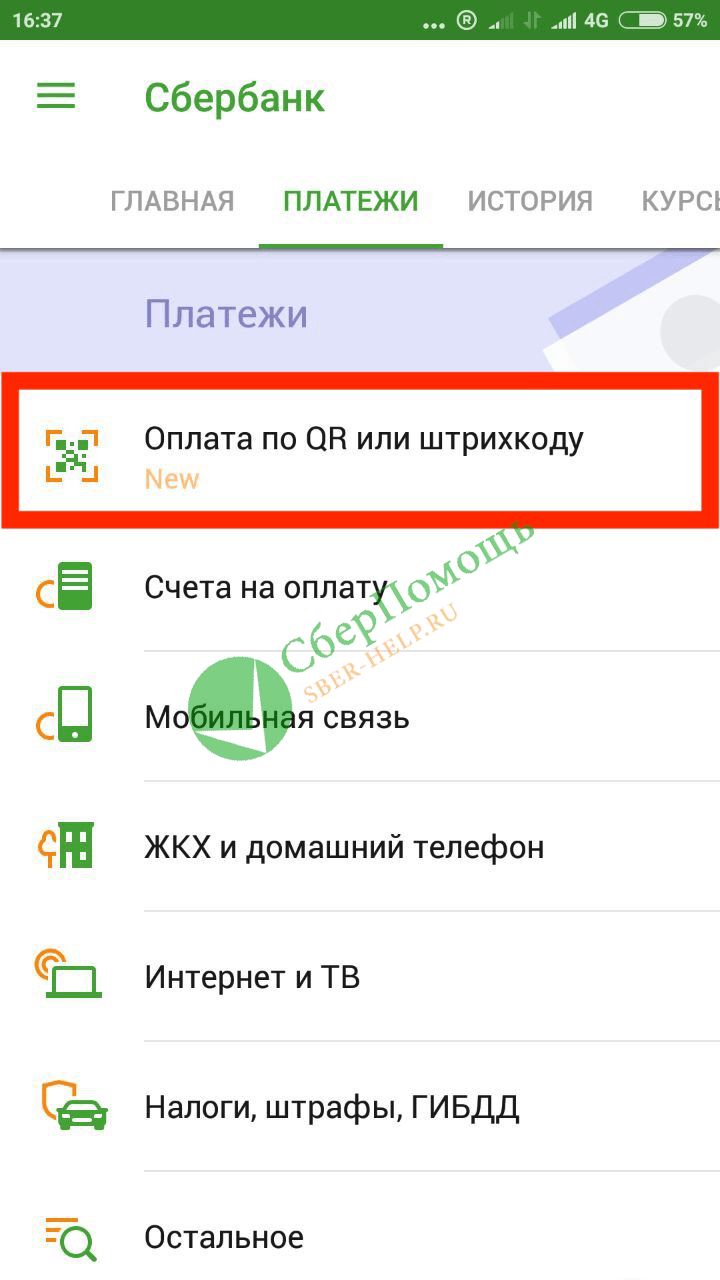
Для этого в разделе «Платежи и переводы» выбирается пункт с переводом в пользу юридического лица. Появляется форма, куда клиенту необходимо внести данные:
Эти данные обычно можно взять из любой квитанции на оплату налогов. Такой способ перевода подойдет для оплаты налога от имени ИП. Главным критерием является тот фактор, что карта, с которой списываются деньги, должна принадлежать лично индивидуальному предпринимателю.
В основной форме также указывается сумма платежа, а сама транзакция подтверждается СМС-паролем, который приходит на телефон. При необходимости эту форму для оплаты можно сохранить в шаблонах и использовать при следующей необходимости оплатить налоги и сборы.
Заплатить налог через Сбербанк Онлайн
Array ( [0] => Array ( [currencyCode] => 156 [isoCur] => CNY [currencyName] => Китайский юань Жэньминьби [currencyNameEn] => Yuan Renminbi [accessRegion] => ,1,2,3,4,5,6,7,8,9,10,11,12,13,14,15,16,17,18,19,20,21,22,23,24,25,26,27,28,29,30,31,32,33,34,35,36,37,38,39,40,41,42,43,44,45,46,47,48,49,50,51,52,53,54,55,56,57,58,59,60,61,62,63,64,65,66,67,68,69,70,71,72,73,74,75,76,77,78,79,83,86,87,89, ) [1] => Array ( [currencyCode] => 985 [isoCur] => PLN [currencyName] => Польский злотый [currencyNameEn] => Zloty [accessRegion] => ,1,2,3,4,5,6,7,8,9,10,11,12,13,14,15,16,17,18,19,20,21,22,23,24,25,26,27,28,29,30,31,32,33,34,35,36,37,38,39,40,41,42,43,44,45,46,47,48,49,50,51,52,53,54,55,56,57,58,59,60,61,62,63,64,65,66,67,68,69,70,71,72,73,74,75,76,77,78,79,83,86,87,89, ) [2] => Array ( [currencyCode] => 208 [isoCur] => DKK [currencyName] => Датская крона [currencyNameEn] => Danish Krone [accessRegion] => ,1,2,3,4,5,6,7,8,9,10,11,12,13,14,15,16,17,18,19,20,21,22,23,24,25,26,27,28,29,30,31,32,33,34,35,36,37,38,39,40,41,42,43,44,45,46,47,48,49,50,51,52,53,54,55,56,57,58,59,60,61,62,63,64,65,66,67,68,69,70,71,72,73,74,75,76,77,78,79,83,86,87,89, ) [3] => Array ( [currencyCode] => 933 [isoCur] => BYN [currencyName] => Белорусский рубль [currencyNameEn] => Belarusian ruble [accessRegion] => ,1,2,3,4,5,6,7,8,9,10,11,12,13,14,15,16,17,18,19,20,21,22,23,24,25,26,27,28,29,30,31,32,33,34,35,36,37,38,39,40,41,42,43,44,45,46,47,48,49,50,51,52,53,54,55,56,57,58,59,60,61,62,63,64,65,66,67,68,69,70,71,72,73,74,75,76,77,78,79,83,86,87,89, ) [4] => Array ( [currencyCode] => 124 [isoCur] => CAD [currencyName] => Канадский доллар [currencyNameEn] => Canadian Dollar [accessRegion] => ,1,2,3,4,5,6,7,8,9,10,11,12,13,14,15,16,17,18,19,20,21,22,23,24,25,26,27,28,29,30,31,32,33,34,35,36,37,38,39,40,41,42,43,44,45,46,47,48,49,50,51,52,53,54,55,56,57,58,59,60,61,62,63,64,65,66,67,68,69,70,71,72,73,74,75,76,77,78,79,83,86,87,89, ) [5] => Array ( [currencyCode] => 756 [isoCur] => CHF [currencyName] => Швейцарский франк [currencyNameEn] => Swiss Franc [accessRegion] => ,1,2,3,4,5,6,7,8,9,10,11,12,13,14,15,16,17,18,19,20,21,22,23,24,25,26,27,28,29,30,31,32,33,34,35,36,37,38,39,40,41,42,43,44,45,46,47,48,49,50,51,52,53,54,55,56,57,58,59,60,61,62,63,64,65,66,67,68,69,70,71,72,73,74,75,76,77,78,79,83,86,87,89, ) [6] => Array ( [currencyCode] => 203 [isoCur] => CZK [currencyName] => Чешская крона [currencyNameEn] => Czech Koruna [accessRegion] => ,1,2,3,4,5,6,7,8,9,10,11,12,13,14,15,16,17,18,19,20,21,22,23,24,25,26,27,28,29,30,31,32,33,34,35,36,37,38,39,40,41,42,43,44,45,46,47,48,49,50,51,52,53,54,55,56,57,58,59,60,61,62,63,64,65,66,67,68,69,70,71,72,73,74,75,76,77,78,79,83,86,87,89, ) [7] => Array ( [currencyCode] => 978 [isoCur] => EUR [currencyName] => Евро [currencyNameEn] => Euro [accessRegion] => ,1,2,3,4,5,6,7,8,9,10,11,12,13,14,15,16,17,18,19,20,21,22,23,24,25,26,27,28,29,30,31,32,33,34,35,36,37,38,39,40,41,42,43,44,45,46,47,48,49,50,51,52,53,54,55,56,57,58,59,60,61,62,63,64,65,66,67,68,69,70,71,72,73,74,75,76,77,78,79,83,86,87,89, ) [8] => Array ( [currencyCode] => 826 [isoCur] => GBP [currencyName] => Фунт стерлингов Соединенного Королевства [currencyNameEn] => Pound Sterling [accessRegion] => ,1,2,3,4,5,6,7,8,9,10,11,12,13,14,15,16,17,18,19,20,21,22,23,24,25,26,27,28,29,30,31,32,33,34,35,36,37,38,39,40,41,42,43,44,45,46,47,48,49,50,51,52,53,54,55,56,57,58,59,60,61,62,63,64,65,66,67,68,69,70,71,72,73,74,75,76,77,78,79,83,86,87,89, ) [9] => Array ( [currencyCode] => 392 [isoCur] => JPY [currencyName] => Японская иена [currencyNameEn] => Yen [accessRegion] => ,1,2,3,4,5,6,7,8,9,10,11,12,13,14,15,16,17,18,19,20,21,22,23,24,25,26,27,28,29,30,31,32,33,34,35,36,37,38,39,40,41,42,43,44,45,46,47,48,49,50,51,52,53,54,55,56,57,58,59,60,61,62,63,64,65,66,67,68,69,70,71,72,73,74,75,76,77,78,79,83,86,87,89, ) [10] => Array ( [currencyCode] => 398 [isoCur] => KZT [currencyName] => Казахский тенге [currencyNameEn] => Tenge [accessRegion] => ,1,2,3,4,5,6,7,8,9,10,11,12,13,14,15,16,17,18,19,20,21,22,23,24,25,26,27,28,29,30,31,32,33,34,35,36,37,38,39,40,41,42,43,44,45,46,47,48,49,50,51,52,53,54,55,56,57,58,59,60,61,62,63,64,65,66,67,68,69,70,71,72,73,74,75,76,77,78,79,83,86,87,89, ) [11] => Array ( [currencyCode] => 578 [isoCur] => NOK [currencyName] => Норвежская крона [currencyNameEn] => Norwegian Krone [accessRegion] => ,1,2,3,4,5,6,7,8,9,10,11,12,13,14,15,16,17,18,19,20,21,22,23,24,25,26,27,28,29,30,31,32,33,34,35,36,37,38,39,40,41,42,43,44,45,46,47,48,49,50,51,52,53,54,55,56,57,58,59,60,61,62,63,64,65,66,67,68,69,70,71,72,73,74,75,76,77,78,79,83,86,87,89, ) [12] => Array ( [currencyCode] => 752 [isoCur] => SEK [currencyName] => Шведская крона [currencyNameEn] => Swedish Krona [accessRegion] => ,1,2,3,4,5,6,7,8,9,10,11,12,13,14,15,16,17,18,19,20,21,22,23,24,25,26,27,28,29,30,31,32,33,34,35,36,37,38,39,40,41,42,43,44,45,46,47,48,49,50,51,52,53,54,55,56,57,58,59,60,61,62,63,64,65,66,67,68,69,70,71,72,73,74,75,76,77,78,79,83,86,87,89, ) [13] => Array ( [currencyCode] => 702 [isoCur] => SGD [currencyName] => Сингапурский доллар [currencyNameEn] => Singapore Dollar [accessRegion] => ,1,2,3,4,5,6,7,8,9,10,11,12,13,14,15,16,17,18,19,20,21,22,23,24,25,26,27,28,29,30,31,32,33,34,35,36,37,38,39,40,41,42,43,44,45,46,47,48,49,50,51,52,53,54,55,56,57,58,59,60,61,62,63,64,65,66,67,68,69,70,71,72,73,74,75,76,77,78,79,83,86,87,89, ) [14] => Array ( [currencyCode] => 840 [isoCur] => USD [currencyName] => Доллар США [currencyNameEn] => US Dollar [accessRegion] => ,1,2,3,4,5,6,7,8,9,10,11,12,13,14,15,16,17,18,19,20,21,22,23,24,25,26,27,28,29,30,31,32,33,34,35,36,37,38,39,40,41,42,43,44,45,46,47,48,49,50,51,52,53,54,55,56,57,58,59,60,61,62,63,64,65,66,67,68,69,70,71,72,73,74,75,76,77,78,79,83,86,87,89, ) )
Оплата налогов с помощью Сбербанка Онлайн – простые и надежные способы
Оплачивать налоговые взносы необходимо не только в обязательном порядке и регулярно, но и своевременно. Если вы пропустите регламентированные сроки оплаты, то столкнетесь со штрафами. Привычный способ оплаты по квитанции в Сберкассе постепенно теряет свою актуальность.
Все больше россиян предпочитают оплачивать услуги через Сбербанка Онлайн – быстро и в удобное для себя время суток. Популярный сервис в режиме реального времени проводит любые платежи и переводы между счетами и дебетовыми и кредитными картами. Вы можете с легкостью оплатить задолженность перед мобильным оператором, ЖКХ, интернет-провайдером или налоговиками. Но если вы никогда прежде не оплачивали с его помощью налоговые взносы, для начала ознакомьтесь с нашей статьей.
Как оплатить налоги по квитанции
Возьмите квитанцию на оплату налогов – подойдет и электронная, и бумажная версия. Для оплаты денег в госслужбу вам потребуется указать:- Номер «платежки».
- Данные получателя.
- Сумму оплаты.
Оплатить налоги можно через Личный Кабинет на сайте online.sberbank.ru. Пошаговое руководство выглядит так:
- Войдите в Личный Кабинет Сбербанк Онлайн, введя логин и пароль (если их нет, зарегистрируйтесь – это отнимет не больше пары минут).
- Перейдите в меню «Платежи», вам нужен раздел «Налоги, ГИБДД, Пошлины»
- Кликайте по «Налоги», выберите метод оплаты (по индексу).
- Введите запрашиваемые данные для оплаты, нажмите на «Продолжить».
- Система сформирует «платеж» для оплаты: обязательно проверьте информацию в ней.
- Подтвердите оплату с помощью кода, который придет на телефон в течение минуты.
Если вам не прислали на оплату бумажную копию квитанции по почте, Сбербанк Онлайн все равно придет вам на помощь.
Как оплатить налог по ИНН
Выполните действия в Сбербанк Онлайн, указанные выше. Но на этот раз в подразделе «Поиск задолженности по ИНН», расположенном в меню «Оплата Налогов». Укажите цифры идентификационного номера, подтвердите оплату при помощи секретного СМС-кода.Как оплатить налог без ИНН
В таком случае вам необходимо лично прийти в инспекцию с паспортом или посетить официальный сайт ФНС РФ. После этого вы можете воспользоваться указанными способами оплаты через Сбербанк Онлайн, или скачать на смартфон специальное мобильное приложение Сбербанка – оно предоставляет аналогичные возможности.Рекомендации по оплате налогов – о чем забывать нельзя?
Сбербанк Онлайн позволит вам вести прямые расчеты с государственными службами. По номеру или ИНН автоматизированные системы незамедлительно определяют суммы для внесения в бюджет. Но не забывайте, что следить за тем, вовремя или не вовремя вы оплачиваете налоги, они не станут.Для каждого вида налоговых сборов предусматриваются собственные крайние сроки оплаты. Для примера, в 2018 году имущественный налог за ушедший период необходимо оплачивать до 1 декабря.
Если вы не хотите допустить просрочку по оплате налогов, вам стоит отправлять финансовые средства заранее. Стоит ли проводить платеж в «последний момент»? Нет. Несмотря на то, что Сбербанк работает четко и оперативно, гарантий моментального зачисления денег на счет получателя он не дает. Регламентированное время обработки транзакций в Сбербанк Онлайн составляет до 3 суток. И это без учета возможных технических сбоев, продолжительных каникул на календарные праздники и выходных.
Мы советуем вам приступать к оплате налогов как минимум за 3 дня вперед. Квитанцию о выполненной операции распечатывать на принтере не нужно: документы станут автоматически сохраняться в Личном Кабинете Сбербанк Онлайн. Но удостовериться в том, что сумма оплаты налогов поступила на счет налоговиков все-таки стоит: все данные можно получить на официальном сайте ФНС.
Если задолженностей нет, волноваться вам не о чем. Но если деньги не пришли, и это стало причиной постепенно растущего долга, идите в ближайшее отделение Сбербанка и требуйте справку об их списании (в дальнейшем вам нужно будет принести ее в инспекцию).
Пользоваться сервисами Сбербанка можно безошибочно и с максимальным удобством: введите информацию о себе и получателе, и она окажется в хорошо защищенной информационной базе (хранится в зашифрованном виде). Впоследствии вам не нужно будет набирать ее вручную еще раз.
Как заплатить налоги через банкомат Сбербанка?
- Когда ПИН-код введен правильно, банкоматом будет выведено такое меню. Следуйте в «Платежи и переводы».
- Убедитесь, что вкладка «Платежи» активна, затем — «ГИБДД, налоги…»
- На следующем этапе вам будет предложено выбрать, куда направить платеж. Если это имущественный, транспортный, земельный налог, то выбирайте — ФНС.
- Еще раз нажимаем меню — ФНС
- Далее на экране банкомата будет предложено три варианта оплаты задолженности. Для каждого нужны будут разные реквизиты.
- Есть возможность провести оплату налога по индексу документа, тогда квитанция должна быть у вас перед глазами.
- Введите БИК, чтобы дальнейшие данные о поставщике услуг были введены автоматически системой.
- Или введите ИНН организации, куда пойдет платеж, чтобы сформировать верное платежное поручение.
Оплата квитанции через банкомат с помощью штрих-кода
Если банкомат через который вы собрались провести платёж оборудован сканером – можно погасить налог с помощью QR-кода на квитанции.
Воспользуйтесь нашей инструкцией, и терять лишнее время на оплату налоговых сборов вам больше не придется.
пошаговая инструкция как заплатить налог за ИП
Держатели расчетных карт Сбербанка с активным персональным кабинетом могут выполнять много финансовых транзакций в пределах своего дома. Поиск и оплата налогов ФНС в Сбербанк Онлайн выполняются разными путями, однако удобнее применять ИНН. Использовав телефон либо персональный компьютер возможно определить местоположение необходимого банковского учреждения и оплатить текущие налоговые обязательства.
Какие налоги возможно оплачивать через Сбербанк Онлайн
ИП и частные лица относятся к налогоплательщикам. Отчисления взимаются с доходов и собственности предпринимателей и обычных людей.
В онлайн режиме возможно внести оплату разных видов налогов:
- Подоходный. Отчисление списывается с любого постоянного дохода человека.
- Имущественный. Взимается с недвижимости (дома, квартиры).
- Земельный. Накладывается на землю принадлежащей налогоплательщику.
- Водный. Вносят граждане, пользующиеся водоемами и его обитателями.
- Транспортный. Оплачивается всеми владельцами авто и иного вида транспорта.
- Охота и рыбалка. Списывается согласно лицензий, выданных охотникам и рыболовам.
- Пенсионный. Этот сбор не относится к стандартному налогу, это переводы в Пенсионный Фонд. Отчисления переведены под управление налогового органа с 2017 года.
Индивидуальные предприниматели могут перечислять отчисления в налоговую службу таким же способом, как и физические лица.
Вносим налог в ПФР за ИП через Сбербанк Онлайн
Пошаговая инструкция, как через Сбербанк Онлайн оплатить налоги ИП, применима и физическими лицами. Отличие лишь в выборе положения налогоплательщика. Физическим лицам требуется установить КБК 13, ИП – 09. Выполнение поиска по индексу плательщика вернее и удобнее других, во множестве документах нет полной информации о получающей стороне, для уверенности плательщика в верности перечисления.
Процесс оплаты:
- Совершить вход в персональный кабинет Сбербанка. Необходимо ввести логин и разовый пароль, направляемый на мобильный телефон держателя карточки.
- На основной странице указать раздел платежа.
- Во вкладке совершения платежа нужно определить пункт с федеральной службы налогов.
- Нажать на подпункт оплата налогового отчисления.
- Установить для списания денег карточку либо счет.
- Перейти в «Поиск долга по ИНН плательщика».
- Перейти по кнопке продолжения транзакции.
- Набрать платежные данные для перевода, установить опцию платежа (карточку списания, индекс документа и другие).
- Второй раз нажать на продолжение.
- Повторно проверить верность указанных данных и размер платежа, нажать на подтверждение транзакции.
- Набрать разовый код для завершения оплаты.
По итогу выполнения операции, на мониторе оплаты загрузится квитанция с оттиском печати синего цвета «Исполнено». Ее возможно вывести на печать либо сделать скрин. Подобным способом возможно оплатить любые имеющиеся налоговые обязательства.
Комиссия и лимиты
В соответствии с действующим законодательством, не имея связи с тем как оплатить налог на имущество физических лиц через Сбербанк Онлайн либо иными способами, комиссия не списывается. Порядок бесплатный и не предполагает взимание банковских сборов.
Лимиты:
- Возможно вносить оплату лишь на некоторые виды налогов;
- Невозможно оплатить сбор за третье лицо, лишь за физическое либо ИП.
Что требуется знать до оплаты
Доходы и имущество физлиц и ИП предполагают отчисление налогами в соответствии с текущим законодательством. Согласно определенным правилам, вносить сборы возможно используя квитанцию либо без нее. Платежный документ отправляется налогоплательщику не позже 30 дней до дня оплаты. Погасить налог, к примеру, на автомобиль возможно и не имея документа, применяя свой индекс. Сведения о всех долгах содержатся в единой базе налоговой. Сервис Сбербанка представит точную сумму долга при заполнении формы на выполнение оплаты. Придерживаясь поэтапного руководства, как погасить налоговую задолженность по бизнесу с помощью Сбербанка Онлайн, возможно не следить за отправкой квитанций, не привязываться к конкретным датам платежа.
Оплатил налоги через Сбербанк Онлайн, а задолженность осталась, что делать
Иногда налогоплательщики предъявляют претензии что оплатили штраф в налоговую, а задолженность не изменилась. Не нужно беспокоиться. О сроках перевода средств со счета в банке в налоговую, можно говорить согласно правил проведения операций. Транзакции проходят проверку и обработку в срок до 14 рабочих дней. Деньги могут поступать в течение 4 недель. Поэтому, об итогах платежа следует судить по прохождении месяца после выполнения. Данное же правило применимо в переводах в ПФР.
Сервис Сбербанк Онлайн дает возможность всем держателям расчетных карт в кратчайший срок и комфортно оплачивать налоговые отчисления даже не имея квитанции. Онлайн банк функционирует отлажено, неполадки происходят редко. Основной минус сервиса – юридическим лицам подобные операции выполнять труднее. Частным лицам и ИП предоставляется удобный вариант оплаты без простаивания в очередях, и потребности выхода из дома.
как его оплатить через Сбербанк Онлайн
Автомобиль давно не является роскошью — это популярное средство передвижения. Каждый автовладелец согласно законодательства обязан ежегодно оплачивать транспортный налог за свой личный авто. Размер транспортного налога напрямую зависит от марки авто, года выпуска и, конечно, же от количества лошадиных сил. Посмотреть его можно на сайте налоговой в своем личном кабинете налогоплательщика.
Если у вас нету личного кабинета на сайте налоговой, то не волнуйтесь — квитанцию с суммой оплаты транспортного налога вам заранее кинут в почтовый ящик.
Существует много способов оплатить транспортный налог, но на наш взгляд, самый простой — оплатить транспортный налог через личный кабинет Сбербанк Онлайн. Давайте разберемся, как это сделать. Не откладывайте оплату налога на будущее — за просрочку вам будут начисляться пени до того момента, пока налог не будет полностью погашен.
Способы оплаты транспортного налога через Сбербанк
Клиентам Сбербанка доступно несколько способов оплаты транспортного налога. Это можно сделать: через банкомат, личный кабинет Сбербанк Онлайн, через сайт ГосУслуг или же с помощью сайта налоговой. Пойдем по порядку.
Оплата транспортного налога через банкомат Сбербанка
Благо, банкоматов Сбербанка очень много в любом городе и не проблема найти его поблизости от дома. Итак, находим банкомат, вставляем карту, вводим пин-код.
- Выбираем в меню пункт «Платежи» — «Налоги»
- Вводим данные с квитанции
- Вводим сумму оплаты
- Нажимаем «Оплатить»
- Сохраняем чек после оплаты
Также эту же операцию можно выполнить и в терминале Сбербанка: там это сделать проще, ведь там есть встроенный сканер штрих-кода — это позволяет ускорить ввод реквизитов для оплаты (автоматически подставится банковский счет получателя и реквизиты плательщика). Останется только ввести сумму оплаты и подтвердить ее. Чек также после проведения операции рекомендуем сохранить.
Оплата транспортного налога через Сбербанк Онлайн
С помощью данного способа оплатить транспортный налог можно в любое удобное для вас время 24 часа в сутки 7 дней в неделю. Достаточно иметь подключенную услугу Сбербанк Онлайн. Для оплаты вы можете использовать как мобильное приложение Сбербанк Онлайн, так и версию для персональных компьютеров.
Для оплаты транспортного налога перейдите в верхнем меню в раздел «Платежи и переводы»
Далее выберите пункт «Федеральная налоговая служба»
Далее подраздел «Поиск и оплата налогов ФНС»
Здесь необходимо выбрать «Оплата налогов по индексу домумента» и далее ввести данные с квитанции об оплате транспортного налога.
Далее вам останется ввести сумму для оплаты, проверить платежные данные и подтвердить платеж. Деньги спишутся моментально.
Если вы просрочили оплату транспортного налога и у вас на руках нет квитанции для оплаты, то тогда вы можете выбрать пункт «Поиск просроченных налогов по ИНН». Ввести свой ИНН и выбрать нужный (в данном случае транспортный налог) для оплаты. Будет отображена сумма к оплате — необходимо будет только подтвердить платеж.
Оплатить транспортный налог с помощью сайта налоговой
Для этого заходим на сайт налоговой службы. (сделать это можно не регистрируясь на сайте с помощью учетной записи портала ГосУслуги — кнопка для входа расположена справа).
Далее переходим во вкладку «Начислено», где видим наш транспортный налог к оплате. Выбираем способ оплаты и производим оплату.
Оплата происходит мгновенно.
Заключение.
Оплата транспортного налога в срок — гарантия спокойствия и отсутствие претензий со стороны налоговой службы. Оплатить налог в зависимости от наличия квитанции к оплате вы можете различными способами. Если квитанция есть на руках — то через Сбербанк Онлайн. Если квитанции нету — то через сайт федеральной налоговой службы. Не затягивайте с оплатой налогов.
Не стоит оставлять оплату налогов на последний день перед закрытием периода — оплата налогов в базе налоговой обновляется раз в 10-14 дней, поэтому оплатив налог в последний день неизвестно успеет ли система обработать ваш платеж или нет. После оплаты вы можете проверить прошёл ли платеж на сайте налоговой через 2 недели.
FNB Pay — Банковские платежи
FNB Pay — Банковские платежи — FNBЧем бы Вы хотели заняться?
Как платить налоги онлайн и офлайн
Доход, который вы зарабатываете, облагается налогом тремя способами, а именно: а) налог, удерживаемый у источника (TDS), б) авансовые налоговые платежи, и в) налоги на самооценку, уплачиваемые до подачи налоговой декларации. возврат (ITR).Вы обязаны уплатить авансовый налог, если ваш расчетный доход соответствует критериям, указанным в действующем законодательстве о подоходном налоге. Абхишек Сони, генеральный директор Tax2win, компании, регистрирующей ITR, говорит: «Обычно физическое лицо, общая сумма налоговых обязательств которого превышает 10 000 рупий в финансовом году, обязана уплатить авансовый налог. Однако, поскольку заработная плата, полученная сотрудниками, подлежит TDS, в этом В этом случае они не обязаны в обязательном порядке уплачивать авансовый налог на заработную плату. Однако, если у вас есть доход из других источников, таких как процентный доход или прирост капитала, которые подлежат налогообложению, о которых не сообщается вашему работодателю, то вы обязаны уплатить авансовый налог. о таких источниках дохода.»
Помимо авансового налога, до того, как вы начнете подавать свой ITR, вы должны рассчитать свои общие налоговые обязательства по доходу, полученному в течение предыдущего финансового года, и внести остаток налога, подлежащего уплате в качестве налога на самооценку.
Ошибки, которых следует избегать при уплате налогов
a) При уплате налога, самоисчисления или авансового налога, убедитесь, что вы правильно выбрали год налогообложения. Большинство людей считают, что термины «год оценки» и «финансовый год» сбивают с толку.Год оценки — это год, следующий сразу за финансовым годом, за который должна быть подана декларация.
Для 2017-18 финансового года годом оценки будет 2018-19, а для 2018-19 финансового года годом оценки будет 2019-20. Поэтому, если вы производите авансовые платежи по налогам за текущий финансовый год, которым является 2018-19 финансовый год, вы выберете 2019-20 авг. С другой стороны, если вы платите налог на самооценку за предыдущий финансовый год, то есть за 2017–18 финансовый год, вы выберете 2018–19 авг.
б) Другая ошибка, которую обычно делают, — это неправильный выбор кодов.Во время уплаты налога онлайн вам необходимо выбрать переключатели для разных кодов, представляющих разные типы налоговых платежей. Если выбран неправильный переключатель / код, то произведенный вами налоговый платеж не будет отражен в вашей форме 26AS за правильный год оценки. Платя налоги физическим лицом, всегда выбирайте код (0021) — Подоходный налог, отличный от компании.Во время уплаты авансового налога выберите следующий финансовый год (потому что это будет год оценки) и код «(100) — Авансовый налог».С другой стороны, если вы платите налоги на самооценку (которые должны быть уплачены до подачи ITR), выберите текущий финансовый год в качестве года оценки и код «(300) — Налог на самооценку». «Код (400) — Налог на регулярное начисление» уплачивается, когда вы платите налог после уведомления, полученного вами от налогового отдела.
Сони объясняет, как физические лица могут платить подоходный налог онлайн и офлайн:
Онлайн-метод
1. Зайдите на сайт www.tin-nsdl.com и нажмите «Оплатить налоги онлайн» на главной странице.
2. Вы будете перенаправлены на другую страницу. На этой странице под последним вариантом (Non-TDS / TCS) выберите «Challan No. / ITNS 280», который в настоящее время является применимым challan для выплаты подоходного налога с физических лиц. На вашем экране появится новая страница электронных платежей. ET Online
3. На странице выберите «(0021) Подоходный налог (кроме компаний)». Введите другие данные, такие как номер постоянного счета (PAN), год оценки и данные адреса. Выберите тип оплаты, т.е.е., (100) Авансовый налог или (300) Налог на самооценку. ET Online
4. Выберите способ оплаты, например, сетевой банкинг или дебетовая карта. Вы можете заплатить налог с помощью дебетовой карты только шести банков, а именно: Canara Bank, HDFC Bank, ICICI Bank, Indian Bank, Punjab National Bank и State Bank of India.
5. Введите код капчи. Перед тем, как нажать «продолжить», убедитесь, что вы правильно ввели всю информацию.
ET Онлайн6. После того, как вы нажмете «Продолжить», на вашем экране появится новая страница.Здесь также требуется подтвердить, что указанная информация верна. Нажмите кнопку «Отправить в банк». ET Online
ET Онлайн
7. Вы будете перенаправлены на сайт вашего банка. Здесь вам необходимо будет войти в систему интернет-банкинга или ввести данные своей дебетовой карты, если это применимо, и ввести налог, который вы должны заплатить. Изображение предоставлено: Tax2win
8. После того, как вы произведете платеж, будет сгенерирована квитанция. Эта квитанция должна содержать подробную информацию, такую как сумма уплаченных вами налогов, код BSR, серийный номер Challan, дата challan и т. Д.Эти данные потребуются при заполнении вашего ITR.
Изображение предоставлено: Tax2win Автономный метод
Если вы не можете производить налоговые платежи онлайн, у вас есть возможность произвести оплату в автономном режиме, посетив отделение банка. Следуйте инструкциям ниже, чтобы произвести оплату офлайн.
1. Посетите отделение банка и попросите соответствующий бланк налогового платежа — в данном случае Challan 280.
2. Заполните необходимые данные в форме.Офлайн-форма аналогична той, что отображается на онлайн-платформе, то есть на сайте TIN-NSDL. Детали, указанные в форме, также совпадают.
3. Подойдите к стойке соответствующего банка и отправьте заполненную форму Challan 280 вместе с деньгами. Оплату налога можно произвести наличными или чеком. Однако банк может неохотно принимать крупные платежи наличными; поэтому рекомендуется оплата чеком. Кроме того, легче отслеживать и вести учет произведенных вами платежей.Если вы хотите произвести оплату чеком, сделайте чек в пользу «Подоходного налога».
4. Сотрудник банка заберет у вас деньги и чаллан и даст вам квитанцию, оторвав часть чаллана, заполнив детали платежа и поставив на нем печать.
После того, как вы заплатили налог онлайн или офлайн, вы должны хранить квитанции в качестве доказательства оплаты. После уплаты налога это может занять до 10 дней, чтобы отразить в вашей форме 26AS. Ваш подоходный налог должен отображаться в вашей Форме 26AS как «Авансовый налог» или «Налог на самооценку» или как вид уплаченного налога.
Запрос статуса Challan
После уплаты налога вы можете проверить его статус на сайте ИНН-НСДЛ. Чтобы проверить статус, выполните следующие действия:
1. На веб-сайте TIN-NSDL щелкните «Услуги» и выберите «Запрос статуса Challan».
ET Онлайн2. Вы будете перенаправлены на новую страницу. На этой странице под заголовком «Для налогоплательщиков» выберите «Просмотр на основе CIN». Помните, что как налогоплательщик, вы можете использовать только представление на основе CIN, чтобы узнать статус уплаченного вами налога.ET Online
3. Вы должны будете указать определенные детали из квитанции challan, например, код BSR коллектора, дату тендера challan и серийный номер challan. Введите код капчи и нажмите на просмотр. ET Online
Поскольку обновление статуса занимает 5-10 дней, он покажет любой из трех результатов:
а) Нет записей : Это означает, что банк еще не отправил ваш налоговый платеж в налоговый отдел.
б) Соответствующая сумма : Это означает, что банк отправил ваш налоговый платеж в отдел подоходного налога, но отдел еще не подтвердил его.
в) Получено ИНН : Это означает, что налоговый платеж получил ваш налоговый платеж. Он покажет дату получения вашего платежа.
Как перепечатать Challan 280
В случае, если вы потеряли квитанцию Challan, вы можете загрузить ее, войдя в свою учетную запись в сетевом банке, если оплата производится через интернет-банкинг. Чтобы загрузить то же самое, войдите в свою учетную запись через интернет-банкинг, перейдите в налоговый центр и нажмите «перепечатать challan», чтобы сделать то же самое.
С другой стороны, если вы производили оплату в автономном режиме либо наличными / чеком, либо онлайн с помощью дебетовой карты, вам необходимо будет связаться с отделением банка, добавляет Сони.
Оплата картой онлайн | Citi India
E-Pay на сайте Ситибанка
Система электронной оплаты Citibank позволяет оплачивать счета по кредитной карте онлайн, даже если у вас нет банковского счета в Citibank. Зачисление средств на ваш счет обычно занимает 2 рабочих дня (исключая субботу и воскресенье) в зависимости от времени, затраченного вашим банком на обработку платежа.
У вас есть счет в Ситибанке?
Оплачивайте счета по кредитной карте с помощью Citibank Online. Просто войдите в систему, используя свой идентификатор пользователя и пароль, и нажмите ссылку «Оплатить счет кредитной картой» в разделе «Банковские услуги».
Обратите внимание: вы можете наслаждаться удобством просмотра всех своих счетов в Ситибанке (банковский счет / кредитная карта / жилищный заем / личный заем) с помощью единого интернет-пароля (IPIN), выбрав привязку своих счетов.Просто выберите «Связать мои счета» в разделе «Другие банковские услуги» при входе в систему.
Электронная оплата через веб-сайт другого банка
Кредитная карта Ситибанка добавлена в качестве Счетчика за коммунальные услуги в других банках. Список банков, в которых Ситибанк в настоящее время фигурирует в качестве выставителя счетов, приведен ниже :
.- HDFC Банк
- ИНГ Выся Банк
- Государственный банк Индии
- IndusInd Bank
- Да Банк
Когда вы инициируете платежи по кредитной карте Ситибанка с веб-сайтов других банков, вам предлагается связаться с соответствующими банками, чтобы узнать время обработки .
IMPS / NEFT Платеж с карты на карту
Добавьте свою кредитную карту Ситибанка в качестве получателя платежа IMPS / NEFT на свой счет не в Ситибанке, выполнив три простых шага, и инициируйте платеж, чтобы получить кредит в тот же день.
При добавлении получателя платежа используйте следующие данные
Имя получателя платежа : Имя, указанное на кредитной карте Ситибанка
Номер счета получателя платежа : Действительный номер кредитной карты Ситибанка
Название банка : Citibank N.A
Тип платежного счета : выберите любой тип счета
Код IFSC 2 : CITI0000003 (Клиенты, проживающие в любом городе, могут инициировать платеж, используя код CHENNAI IFSC)
Адрес отделения : CHENNAI (Клиенты, проживающие в любом городе, могут инициировать платеж, используя CHENNAI в качестве адреса отделения)
Чтобы инициировать платеж IMPS / NEFT, вы можете использовать любой действующий код IFSC Ситибанка. В деталях получателя платежа, приведенных выше, мы использовали код IFSC Ченнаи, который могут использовать клиенты, проживающие в любом городе.
Citibanking Счет
Если вы пытаетесь произвести оплату кредитной картой Citibank со своей учетной записи Citibanking / Suvidha, вам необходимо войти в систему Citibank Online, указав свой IPIN, и произвести оплату картой.
Если вы пытаетесь произвести оплату на кредитную карту другого лица со своей учетной записи Citibanking / Suvidha, вы можете войти в Citibank Online со своим IPIN, зарегистрировать кредитную карту и затем легко осуществить перевод.
Ваш банковский счет будет списан, и платеж на кредитную карту будет произведен в течение 1 рабочего дня.
Щелкните, чтобы развернуть, и щелкните, чтобы свернуть детали.
Часто задаваемые вопросы об E-Pay
E-Pay позволяет вам оплачивать счет по кредитной карте Citibank онлайн с любого из ваших счетов, не принадлежащих Citibank. Вы можете платить из более чем 48 крупных банков, включая SBI, ICICI, HDFC, Axis и многие другие! Таким образом, больше никаких походов к дроп-боксам или ожидания в очередях. Щелкните здесь, чтобы просмотреть список банков, на которые распространяется эта услуга.Нет, все, что вам нужно сделать, это зайти на сайт www.citibank.com/india, выбрать «E-Pay» и следовать инструкциям. У вас должны быть реквизиты интернет-банка, такие как идентификатор пользователя или пароль для учетной записи, не принадлежащей Citibank, с которой вы хотите произвести платеж.В настоящее время эта услуга абсолютно бесплатна!
Если статус вашей транзакции на странице подтверждения E-Pay является успешным, на вашу кредитную карту Citibank будет зачислена авторизованная вами сумма в течение 2 рабочих дней (за исключением выходных и праздничных дней).
Платежи можно производить только по кредитным картам, выпущенным Ситибанком. Вы можете оплачивать не только свою, но и любую кредитную карту Ситибанка с помощью E-Pay, включая дополнительные карты.
Нет. Чтобы произвести оплату кредитной картой Ситибанка со своего счета в Ситибанке, вам необходимо войти в Citibank Online с вашим IPIN и использовать меню «Оплата кредитной картой» для осуществления платежа. Ваш банковский счет будет списан, и платеж на кредитную карту будет произведен мгновенно.
Мы просим номер карты дважды для обеспечения точности. Однако, если платеж производится на неправильный номер Карты, пожалуйста, свяжитесь с нашей службой поддержки клиентов для решения. Вы можете позвонить в CitiPhone или войти на сайт www.citibank.co.in, используя свой IPIN, и поднять свой запрос под ссылкой «Ваши запросы» на левой панели навигации. Мы просим вас проверить номер карты перед авторизацией платежа.После того, как платеж будет произведен, вам будет показан экран подтверждения.Этот экран будет содержать заголовок «Статус», в котором будет отображаться «УСПЕШНО» в случае успешных транзакций и «НЕИСПРАВНОСТЬ» в случае неудачных транзакций. Этот экран также будет содержать ссылочный номер транзакции. Запишите это и укажите это в случае возникновения каких-либо запросов о транзакции в вашем банке.
Мы постоянно пытаемся добавить в этот сервис больше банков. Посетите наш веб-сайт www.citibank.co.in для получения дополнительной информации.Если ваш банковский счет был списан, но страница успеха со ссылочным номером транзакции не отображается, вам рекомендуется связаться с вашим банком, чтобы проверить, была ли транзакция успешно обработана.Ваш банк подтвердит вам, если транзакция будет успешной, и платеж будет зачислен на кредитную карту.
Часто задаваемые вопросы о «Платежи НЕФТЬ на кредитную карту»
Преимущества НЕФТЬ перед чеком
1) Зачисление средств в тот же день по сравнению с зачислением средств минимум на 3-4 дня
2) 3 простых шага против утомительного процесса
3) Не выходя из дома против путешествия в ящик для хранения
После успешного завершения транзакции ваш банк спишет средства с вашего банковского счета и переведет их в Ситибанк.При получении средств они будут зачислены на вашу кредитную карту до конца дня (если это будет сделано до 17:00), в противном случае на следующий рабочий день. Запрос на перевод средств, сделанный в нерабочие дни, будет выполнен на следующий рабочий день. Фактическое время, необходимое для зачисления средств на счет, зависит от времени, затраченного вашим банком на обработку платежа.
В случае предоставления клиентом недействительного номера Карты, средства будут возвращены банку-отправителю в течение одного рабочего дня.Чтобы проверить статус кредита на вашем счете, свяжитесь с вашим банком.
Ситибанк не взимает комиссию за платежи, полученные через средства, переведенные на вашу карту CitiCard с другого банковского счета. Большинство банков также предлагают бесплатные переводы денежных средств. Тем не менее, вас просят связаться с вашим банком для получения подробной информации о применимых комиссиях, если таковые имеются.
Да, после успешного завершения перевода денежных средств вам будет предоставлен ссылочный номер для транзакции.
Если вы не отметили то же самое во время транзакции, вы можете позвонить в свой банк, и вам будет предоставлено то же самое.
Вам необходимо указать этот Уникальный ссылочный номер транзакции во время регистрации жалобы, если таковая имеется.
Почти все банки зарегистрированы для предоставления своим клиентам возможности перевода денежных средств. Однако вас просят уточнить в вашем банке.
Ваш перевод денежных средств может быть отклонен, если вы ввели неверный номер карты (или), если вы ввели неверный код IFSC.В случае отказа средства будут возвращены в банк-отправитель в течение одного рабочего дня. Чтобы проверить статус кредита на вашем счете, свяжитесь с вашим банком.
Обратите внимание, что эта возможность не доступна для карт Citibank World Money и Diners Club NRI. Также клиенты-нерезиденты, у которых есть международная кредитная карта в Citibank India, не должны использовать эту возможность и должны гарантировать, что платежи производятся только со своего счета NRE / NRO.
Вы получите подтверждение платежа по SMS и электронной почте на зарегистрированный номер мобильного телефона и адрес электронной почты.
Ваш платеж будет зачислен в тот же день (если он был произведен до 17:00), в противном случае на следующий рабочий день. Если это по-прежнему не отражается, просим вас связаться с нашей круглосуточной службой поддержки CitiPhone Banking, указав свой номер UTR.
Вы также можете войти на сайт www.citibank.co.in, используя свой персональный идентификационный номер в Интернете (IPIN), и подать запрос через ссылку «Ваши запросы» на левой панели навигации.
Как оплатить штрафы через Сбербанк? Оплата штрафов ГАИ через терминал Сбербанк
Как оплатить штрафы через Сбербанк? Чтобы ответить на этот вопрос, у нас есть следующий. На самом деле это не самая сложная задача. И реализовать это несколькими способами. Со всеми возможными руками мы познакомимся позже. Предлагаемые вашему вниманию советы и рекомендации позволят быстро оплатить любой счет, не обязательно штраф.
Способы действий
Оплатить штрафы за нарушение комиссии можно разными способами.Например, вы можете обратиться в Сбербанк. Эта финансовая организация обслуживает большую часть населения.
Через него можно использовать следующие способы оплаты штрафов:
- Терминал;
- банкомат;
- Сервис «Сбербанк Онлайн»;
- Наличными;
- С помощью кредитной карты.
На самом деле все просто и понятно. Тем не менее, современный гражданин должен знать, что может помочь ему в воплощении идей в жизнь.
Препарат
Как оплатить штрафы через Сбербанк? Начнем с предварительной подготовки.Независимо от приема у клиента должна быть некоторая информация.
Для внесения средств в государственную казну за счет экономии за счет штрафов могут быть полезны следующие бумажные компоненты:
- Паспорт
- Денежный;
- Квитанция;
- Реквизиты получателя денег;
- Мобильный телефон.
Вам также может понадобиться компьютер и Интернет. Часто можно обойтись без них. Даже квитанция не так важна. Главное — знать реквизиты штрафа (размер выплаты) и реквизиты ГИБДД.
Терминалы
Оплатить штраф через терминал сбербанка несложно. Учебное пособие также подходит для использования банкоматов.
Инструкции Выглядят примерно так:
- Щелкните на терминале.
- Выберите «Отчисления в бюджет, штрафы, налоги».
- Щелкните «Штрафы».
- Найдите в ГАИ предполагаемого получателя.
- Подробно опишите штраф.
- Записать данные о плательщике.Обычно достаточно фамилии, имени и отчества.
- Проверьте подробности. Если все верно, нажмите «перейти к оплате».
- Для внесения купюр в специальный отсек автомата.
- Подтвердите процедуру.
Машина не выдает сдачу. Итак, если вы захотите оплатить штрафы ПДД без комиссии Сбербанку, человеку придется либо подготовить деньги без сдачи, либо перевести баланс на любой мобильный телефон. Соответствующий шаг появится после того, как вы заработаете деньги на машине.Вам нужно будет выбрать оператора и указать конкретный номер.
Рекомендуется
Расчет и оплата больничного листа
Выплата по больничному листу предусмотрена законодательством Российской Федерации, в частности НК и ФЗ № 255. Кроме того, некоторые правила регулируются положениями Гражданского кодекса. Любому сотруднику при возникновении того или иного заболевания необходимо обратиться в медицинский пункт …
Готово! После операции штраф будет выплачен. Мы можем только взять чек и не принимать его!
Код справки
Точно так же можно оплатить через банкомат Сбербанка.Разница в том, что деньги в этом случае списываются с использованного банковского пластика.
Есть еще способ. Это позволяет значительно ускорить работу. Как оплатить штрафы через Сбербанк? Если у человека есть квитанция об оплате, можно ею пользоваться!
Как? Акт предлагается в соответствии со следующими шагами:
- To Войти в главное меню терминала или банкомата.
- Выберите «Мои платежи в регионе».
- Щелкните на «Поиск получателя».
- Щелкните «штрих-код».
- Принесите читателю квитанцию об оплате штрафа. На дисплее терминала будет хороший пример того, как это сделать.
- Чтобы Указать информацию о плательщике, если этого потребовала система.
- При необходимости заработай на машине.
- Осуществить подтверждение оплаты штрафа.
Для штрих-кодов легко найти получателя денег на разных счетах. Но на практике этот прием пока еще не слишком активно используется.Горожане уверены, что код не всегда читается. Следовательно, оплату можно произвести путем поиска получателя в ИНН или регламенте.
Старые решения
Где платить штрафы? Сегодня эту проблему можно решить несколькими способами. Люди могут подать заявку в любом банке или реализовать идею через Интернет.
Для оплаты штрафа в кассе Сбербанка у людей должна быть квитанция. Без него об этой ситуации можно забыть.
В остальном все довольно просто.Действия следующие:
- Конвертация в кассу с заранее подготовленными документами.
- Перевести деньги на штраф оператора.
- Предъявление квитанций и паспорта.
- Расписка.
Такой подход, как показывает практика, требует много времени. Поэтому люди предпочитают пользоваться автоматами самообслуживания Сбербанка. С их помощью, как мы уже говорили, решить проблему предлагается буквально за считанные минуты!
Сеть
Где платить штрафы за нарушение правил дорожного движения? Сбербанк предлагает массу интересных решений.Продвинутые граждане могут воспользоваться услугой «Сбербанк Онлайн». С его помощью предлагается производить оплату любых счетов.
Для использования техники вам потребуется:
- Отметиться в «Сбербанк Онлайн». Как вариант — в терминале или банкомате взять данные для одноразового входа.
- Авторизоваться на портале.
- Откройте «Платежи и переводы» — «ГАИ».
- Чтобы установить параметры поиска. Например, «разрешение».
- Введите в предназначенные для этого поля запрашиваемую информацию.
- Щелкните по кнопке «Поиск».
- Нажмите «перейти к оплате».
- В Укажите информацию о плательщике и счете, с которого хотите списать деньги. Если у человека только один пластик, он будет установлен по умолчанию. В противном случае в разделе «Счет / Карта» придется указать карту с помощью выпадающего списка.
- Для проверки деталей нажмите кнопку «Готово» («Оплатить»).
- Введите секретный код, чтобы завершить работу с системой.Он придет через SMS на мобильный телефон клиента.
Больше ничего делать не нужно. При желании пользователь может распечатать и даже сохранить с переводом электронного чека. Не нужно пренебрегать этой возможностью.
Другое
Понятно, как оплачивать штрафы через Сбербанк в конкретном случае. Это не самая сложная задача. Используя пластиковый банкинг Сбербанка, можно по-разному бороться со штрафами.
Например, для проведения транзакций через «общественные услуги» или «платежные услуги».Здесь на этапе выбора аккаунта нужно будет нажать на изображение со Сбербанком, а затем ввести реквизиты из пластика. Все элементарно. На сторонних сайтах, предлагающих оплачивать штрафы за трафик без комиссии, мы должны действовать аналогичным образом. Все эти методы действительно работают!
Электронный платеж по ИНН
Challan No./ITNS 280 : — Уплата авансового налога, налога на самооценку, налога на регулярную оценку, подоходного налога, налога на распределенную прибыль отечественной компании и налога на распределенный доход между держателями паев
Challan No./ ITNS 281 : — Оплата TDS / TCS компанией или не компанией
Challan No./ITNS 282 : — Уплата налога на операции с ценными бумагами, налога на наследство, налога на имущество, налога на дарение, налога на проценты, налога на расходы / других налогов, налога на гостиничный доход и налога на операции с товарами
Challan No./ITNS 283 : — Оплата налога на банковские операции с наличными деньгами (BCTT) и налога на дополнительные льготы (FBT)
Форма 26QB : — Оплата TDS при продаже имущества
Оплата до востребования за TDS на имущество : — Оплата до востребования, предъявленного CPC-TDS против TDS при продаже имущества
Challan No./ ITNS 285 : — Уплата выравнивающего сбора
Challan No./ITNS 286 : — Платеж по схеме декларирования доходов, 2016
Challan No./ITNS 287 : — Платеж в соответствии с Pradhan Mantri Garib Kalyan Yojana, 2016 (PMGKY)
Форма 26QC : — Оплата TDS по аренде имущества
Оплата до востребования за аренду имущества : — Оплата до востребования, предъявленного CPC-TDS против TDS за аренду имущества
Форма 26QD : — TDS по платежам подрядчикам-резидентам и специалистам
Оплата до востребования для TDS при оплате резидентным подрядчикам и специалистам : — Оплата до востребования, поданная CPC-TDS против TDS на резидентских подрядчиков и специалистов
Challan No./ ITNS 284 : — Налог на черные деньги (нераскрытые иностранные доходы и активы) и введение Закона о налогах, 2015 г.
Решено: Paypal продолжает просить меня добавить кредитную карту
Вот ситуация:
Некоторое время назад я решил, что мне нужен PayPal, потому что он безопасен и прост в использовании, а также не требует 20 евро в год, как это делают большинство кредитных карт. Я использовал свою учетную запись для онлайн-платежей, в основном из App Store.
Однажды я нажал кнопку «Загрузить» для приложения, у которого не было цены, но мне все равно заплатили. Я был настолько ** обидным **, что решил попросить PayPal о возмещении, думая, что это было так же, как и любой другой возврат. Но нет: Apple запретила PayPal как способ оплаты. С тех пор я больше не могу совершать платежи через PayPal, потому что меня постоянно спрашивают: «Пожалуйста, добавьте кредитную карту, чтобы завершить покупку».
Я решил позвонить в PayPal. Мне сказали, что сняли все, что решили заблокировать для меня.PayPal все еще просил кредитную карту … Поэтому я решил позвонить в Apple. Они сделали то же самое. Парень, с которым я разговаривал по телефону, сказал мне, что у меня нет надежды, «попробуйте создать новую учетную запись», он сказал, что у него была такая же проблема много лет назад и что она до сих пор не решена.
Это все еще не решено, прошло две недели, и я так устал от этого … Люди, работающие в PayPal, понятия не имеют, что это такое, имеет ли это какой-то смысл ??? Это ВАША компания. И снова … Я предпочел PayPal кредитной карте … если вы все равно заставите меня получить кредитную карту… Какая польза от PayPal? Если бы я получил кредитную карту, я бы просто удалил PayPal. С этого момента я бы посоветовал любому, кто задаст мне вопрос о PayPal, просто получить кредитную карту … потому что «вы не хотите тратить ** время **, с которым мне приходилось иметь дело … и не надо» Чтобы я начал с платежей, которые были приостановлены — вы меня слышите, а не остановлены, накапливаются, пока PayPal снова не заработает .

